Μπορείτε να χρησιμοποιήσετε τη γραμμή εντολών ή να χρησιμοποιήσετε το εργαλείο ανασυγκρότησης δίσκου
- Η ανασυγκρότηση δίσκου αναδιατάσσει τα κατακερματισμένα δεδομένα του σκληρού σας δίσκου ώστε να είναι πιο αποτελεσματική η πρόσβαση τους.
- Αυτός ο οδηγός θα συζητήσει όλους τους απλούς τρόπους για να ανασυγκροτήσετε τον σκληρό σας δίσκο, συμπεριλαμβανομένης της χρήσης του Εργαλείο ανασυγκρότησης δίσκου.

ΧΕΓΚΑΤΑΣΤΑΣΗ ΚΑΝΟΝΤΑΣ ΚΛΙΚ ΣΤΟ ΑΡΧΕΙΟ ΛΗΨΗΣ
Αυτό το λογισμικό θα επιδιορθώσει κοινά σφάλματα υπολογιστή, θα σας προστατεύσει από απώλεια αρχείων, κακόβουλο λογισμικό, αποτυχία υλικού και θα βελτιστοποιήσει τον υπολογιστή σας για μέγιστη απόδοση. Διορθώστε προβλήματα υπολογιστή και αφαιρέστε τους ιούς τώρα με 3 εύκολα βήματα:
- Κατεβάστε το Restoro PC Repair Tool που συνοδεύεται από πατενταρισμένες τεχνολογίες (διαθέσιμο δίπλωμα ευρεσιτεχνίας εδώ).
- Κάντε κλικ Εναρξη σάρωσης για να βρείτε ζητήματα των Windows που θα μπορούσαν να προκαλούν προβλήματα στον υπολογιστή.
- Κάντε κλικ Φτιάξ'τα όλα για να διορθώσετε ζητήματα που επηρεάζουν την ασφάλεια και την απόδοση του υπολογιστή σας.
- Το Restoro έχει ληφθεί από 0 αναγνώστες αυτόν τον μήνα.
Καθώς χρησιμοποιείτε τον υπολογιστή σας, τα αρχεία κατακερματίζονται και διασκορπίζονται στον σκληρό δίσκο, γεγονός που δυσκολεύει τον υπολογιστή σας να έχει γρήγορη πρόσβαση σε αυτά. Αυτός είναι ένας από τους πιο συνηθισμένους λόγους για έναν υπολογιστή που λειτουργεί αργά.
Ευτυχώς, μπορείτε να χρησιμοποιήσετε την ανασυγκρότηση για να αναδιατάξετε κατακερματισμένα δεδομένα και να βελτιώσετε την απόδοση του υπολογιστή σας. Σε αυτόν τον οδηγό, θα σας δείξουμε πώς να ανασυγκροτήσετε τα Windows 10 για να τα διατηρήσετε ομαλά.
Πώς μπορώ να ανασυγκροτήσω τα Windows 10 και να βελτιώσω την απόδοση του υπολογιστή;
1. Χρησιμοποιήστε τη γραμμή εντολών
- Μεταβείτε στη γραμμή αναζήτησης, πληκτρολογήστε CMDκαι κάντε κλικ Εκτελέστε ως διαχειριστής.
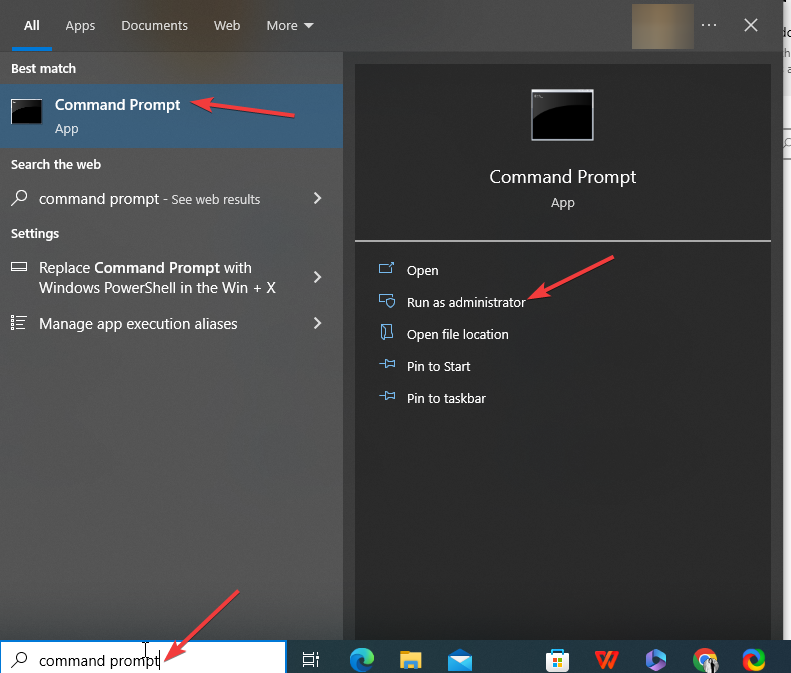
- Κάντε κλικ Ναί στη γραμμή εντολών UAC.
- Πληκτρολογήστε την ακόλουθη εντολή, αντικαταστήστε το C με τη μονάδα δίσκου που θέλετε να ανασυγκροτήσετε και πατήστε Enter:
ανασυγκρότηση C:
2.1 Ανασυγκρότηση με μη αυτόματο τρόπο
- Μεταβείτε στη γραμμή αναζήτησης, πληκτρολογήστε Πίνακας Ελέγχουκαι κάντε κλικ Ανοιξε.

- Επιλέγω Προβολή απόΚατηγορία και κάντε κλικ ΣΥΣΤΗΜΑ ΚΑΙ ΑΣΦΑΛΕΙΑ.
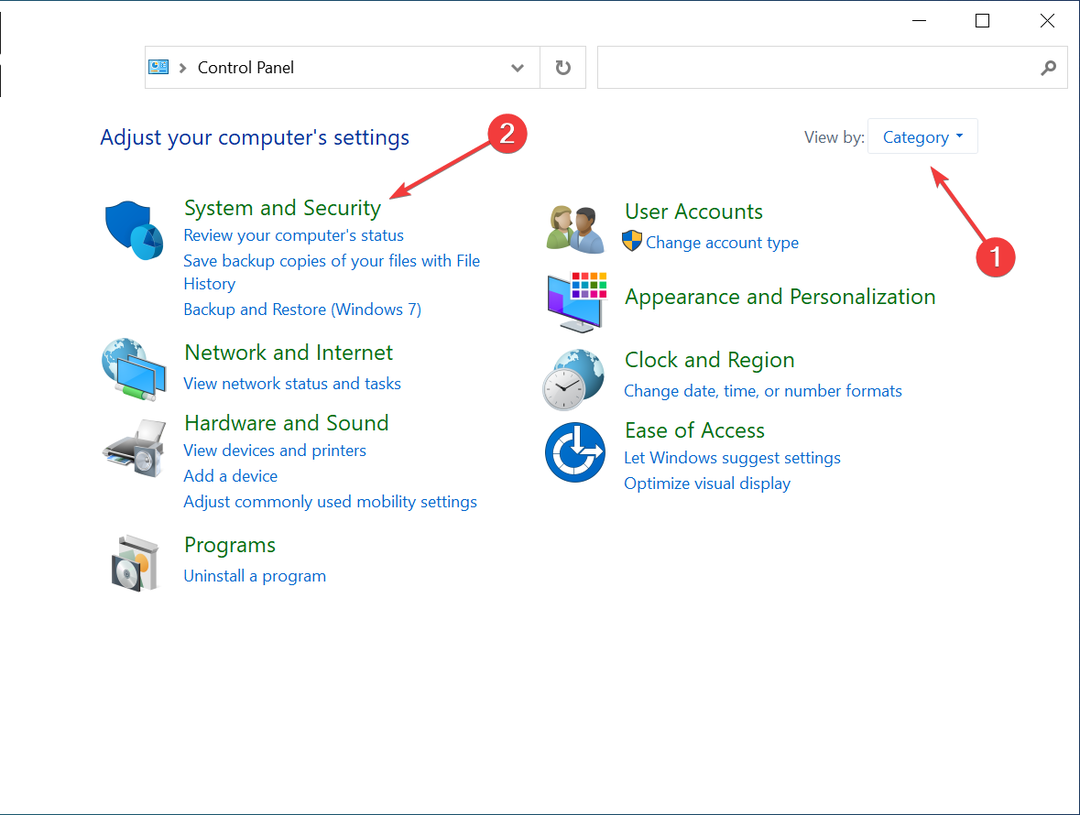
- Παω σε Διοικητικά εργαλεία.
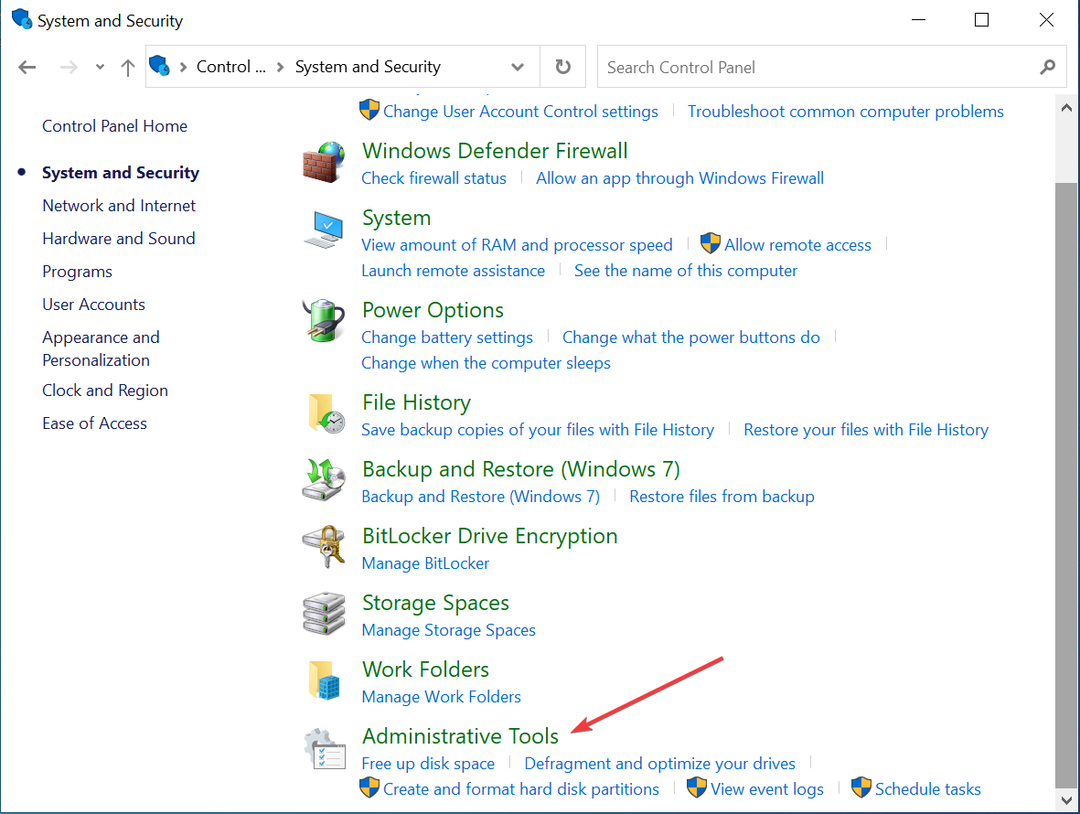
- Κάντε κλικ Ανασυγκρότηση και βελτιστοποίηση μονάδων δίσκου να το ανοίξω.
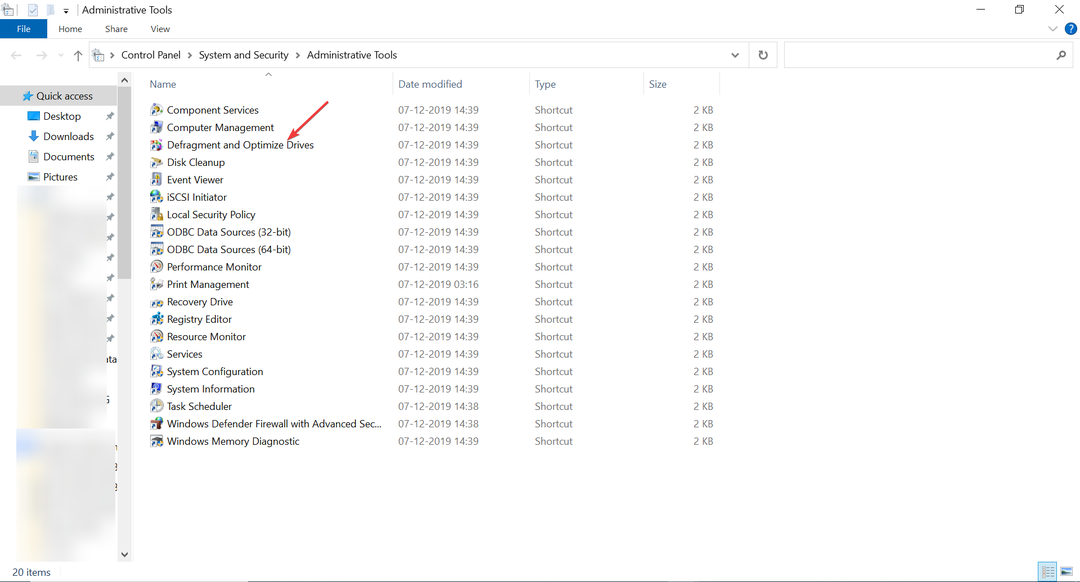
- Επιλέξτε τη μονάδα δίσκου που θέλετε να βελτιστοποιήσετε.
- Επίλεξε το Βελτιστοποίηση της κουμπί.
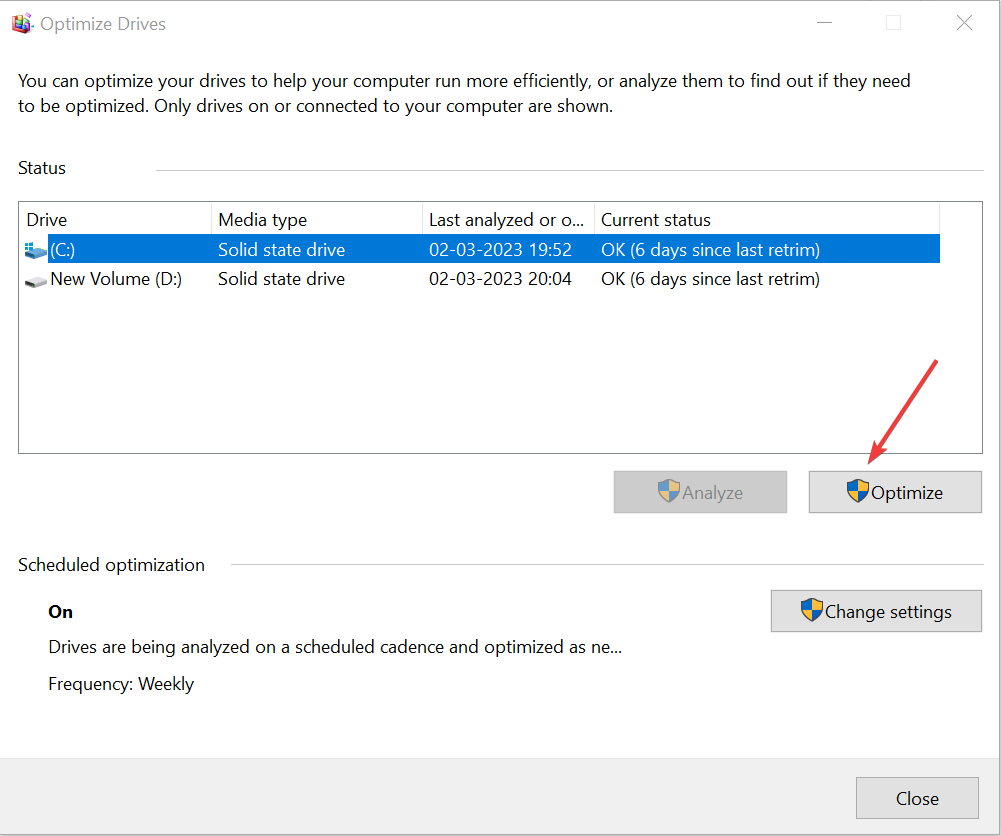
- Ακολουθήστε τις οδηγίες στην οθόνη εάν σας ζητηθεί.
2.2 Εκτελέστε αυτόματα την ανασυγκρότηση
- Μπορείτε επίσης να προγραμματίσετε τη βελτιστοποίηση του δίσκου για το μέλλον. Άνοιξε Ανασυγκρότηση και βελτιστοποίηση συσκευώνκαι κάντε κλικ Αλλαξε ρυθμίσεις στο Βελτιστοποίηση μονάδων δίσκου παράθυρο.
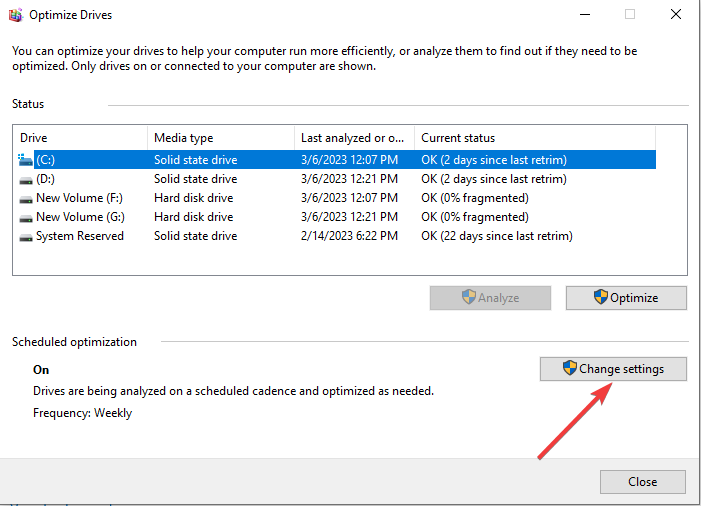
- Επίλεξε το Συχνότητα, και για Δίσκοι, Κάντε κλικ Επιλέγω.
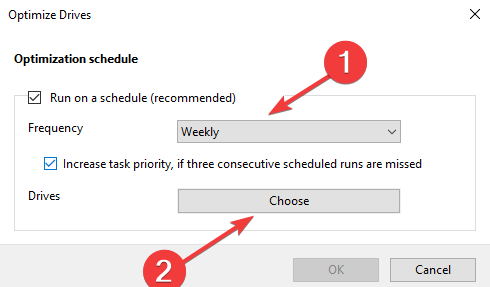
- Επιλέξτε τις μονάδες δίσκου από το επόμενο παράθυρο.
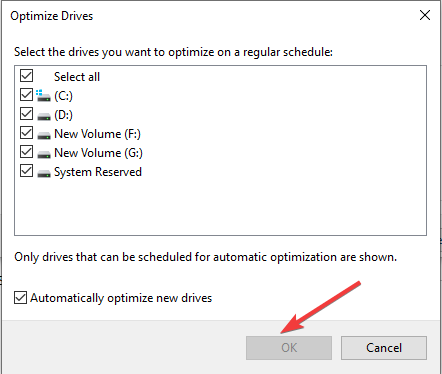
- Κάντε κλικ Εντάξει.
- Σφάλμα 0x0000142: Πώς να το διορθώσετε σε 5 απλά βήματα
- EXE εναντίον MSI: Ποιες είναι οι διαφορές και ποιο είναι καλύτερο;
- Πώς να δοκιμάσετε τη δυνατότητα Workspace στον Microsoft Edge
3. Χρησιμοποιήστε την ασφαλή λειτουργία
- Πάτα το Windows πλήκτρο + R να ανοίξει το Τρέξιμο κουτί διαλόγου.
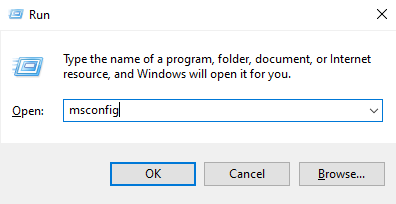
- Τύπος msconfig και κάντε κλικ Εντάξει για να ανοίξω Διαμόρφωση συστήματος.
- μεταβείτε στο Μπότα καρτέλα, εντοπίστε Επιλογές εκκίνησηςκαι τοποθετήστε ένα σημάδι επιλογής δίπλα Ασφαλής μπότα.

- Επίλεξε το Ελάχιστος επιλογή, κάντε κλικ Ισχύουν, και Εντάξει.
- Θα σας ζητηθεί να επανεκκινήσετε τον υπολογιστή σας σε ασφαλή λειτουργία.
- Κάντε κλικ στο Αρχή μενού, τύπος Ανασυγκρότηση και βελτιστοποίηση μονάδων δίσκου και κάντε κλικ Ανοιξε.
- Επιλέξτε τη μονάδα δίσκου που θέλετε να ανασυγκροτήσετε και κάντε κλικ στο Βελτιστοποίηση της κουμπί.
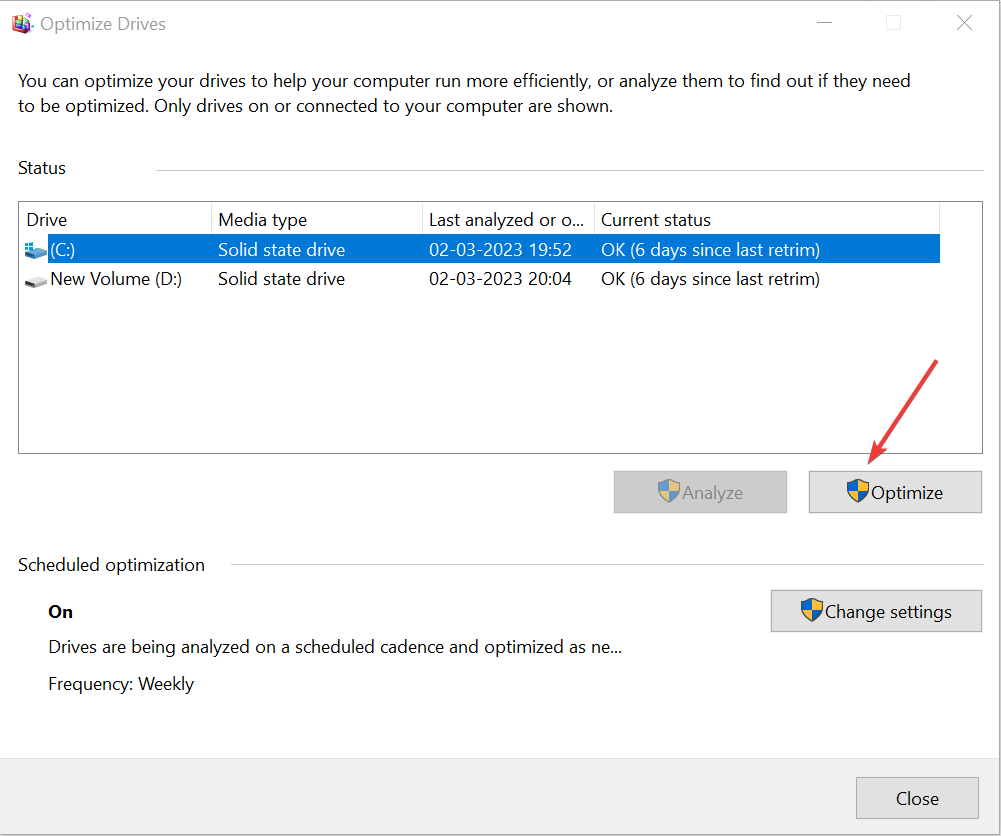
- Η διαδικασία ανασυγκρότησης θα χρειαστεί λίγο χρόνο για να ολοκληρωθεί.
- Μόλις τελειώσετε, πηγαίνετε στο Διαμόρφωση συστήματος, μεταβείτε στο Μπότα καρτέλα, καταργήστε την επιλογή Ασφαλής μπότα, Κάντε κλικ Ισχύουν, έπειτα Εντάξει. Επανεκκινήστε τον υπολογιστή σας σε κανονική λειτουργία.
4. Χρησιμοποιήστε την εφαρμογή Ρυθμίσεις
- Τύπος Windows + Εγώ για να ανοίξω Ρυθμίσεις.
- Παω σε Σύστημα.
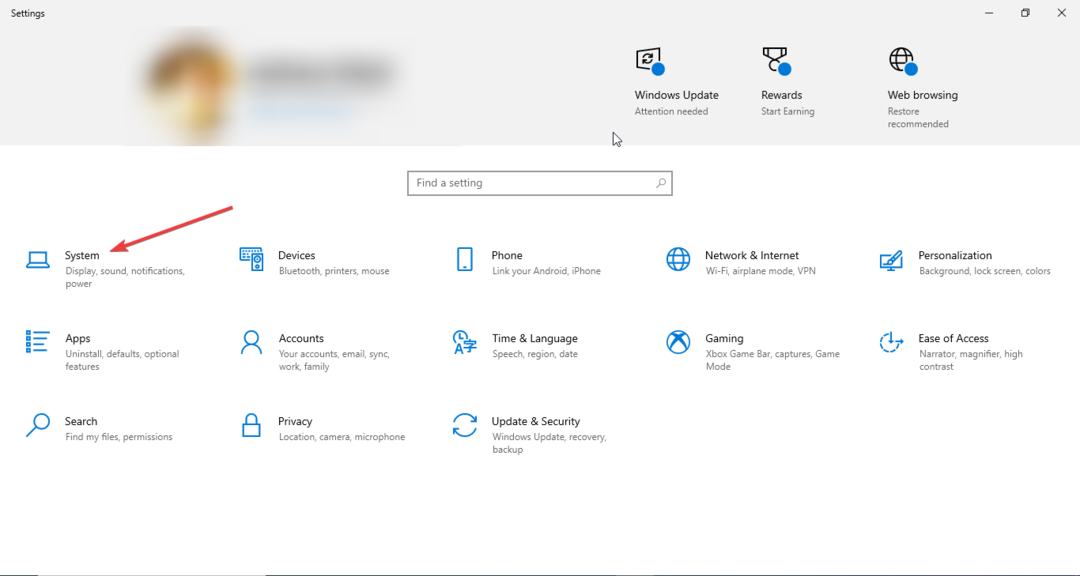
- Κάντε κλικ Αποθήκευσηκαι επιλέξτε το Βελτιστοποίηση μονάδων δίσκου επιλογή.
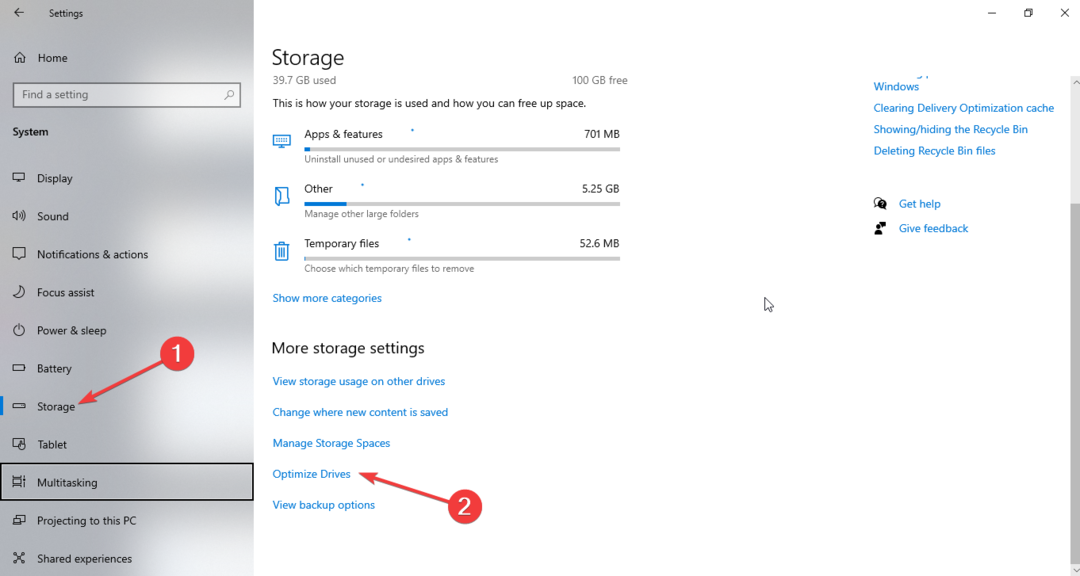
- Επιλέξτε τη μονάδα δίσκου και κάντε κλικ στο Βελτιστοποίηση της κουμπί.
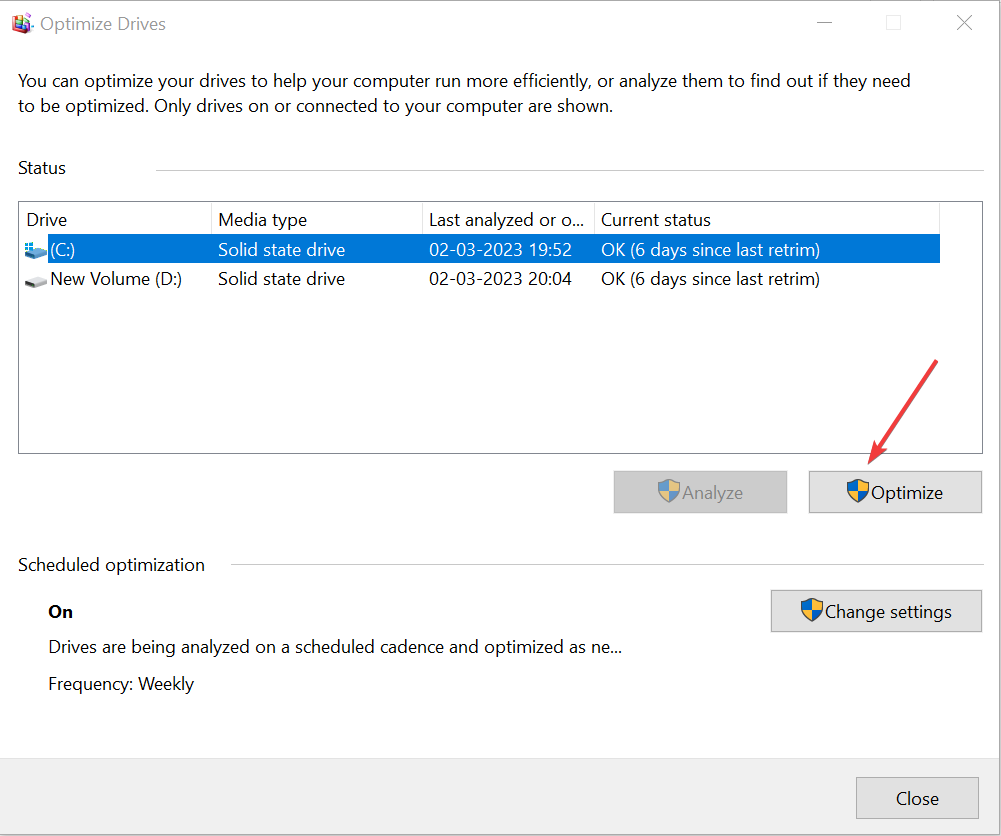
- Περιμένετε να ολοκληρωθεί η διαδικασία.
Έτσι, αυτές είναι οι μέθοδοι που μπορείτε να χρησιμοποιήσετε για να ανασυγκροτήσετε τον υπολογιστή σας με Windows 10. Δοκιμάστε τα και πείτε μας τι λειτούργησε για εσάς στα παρακάτω σχόλια.
Έχετε ακόμα προβλήματα; Διορθώστε τα με αυτό το εργαλείο:
ΕΥΓΕΝΙΚΗ ΧΟΡΗΓΙΑ
Εάν οι παραπάνω συμβουλές δεν έχουν λύσει το πρόβλημά σας, ο υπολογιστής σας ενδέχεται να αντιμετωπίσει βαθύτερα προβλήματα με τα Windows. Συνιστούμε λήψη αυτού του εργαλείου επισκευής υπολογιστή (αξιολογήθηκε Εξαιρετικά στο TrustPilot.com) για να τους αντιμετωπίσετε εύκολα. Μετά την εγκατάσταση, απλώς κάντε κλικ στο Εναρξη σάρωσης κουμπί και μετά πατήστε το Φτιάξ'τα όλα.


